So deaktivieren Sie das Fenster Minimieren und Maximieren von Animationen unter Windows

Windows animiert Fenster normalerweise, wenn Sie sie minimieren oder maximieren. Diese Animationen können deaktiviert werden, wenn Sie möchten, dass Fenster ausgeblendet oder sofort angezeigt werden. Diese Option ist für alle modernen Windows-Versionen verfügbar, einschließlich Windows 7, 8 und 10.
Sie finden diese Umschaltfläche im Fenster Systemeigenschaften. Um es zu öffnen, gehen Sie zu Systemsteuerung> System und Sicherheit> System> Erweiterte Systemeinstellungen
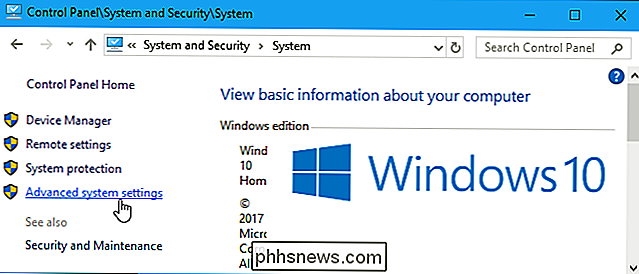
Sie können auch auf Start klicken, "sysdm.cpl" in das Suchfeld eingeben und "Enter" drücken, um dieses Fenster sofort zu starten.
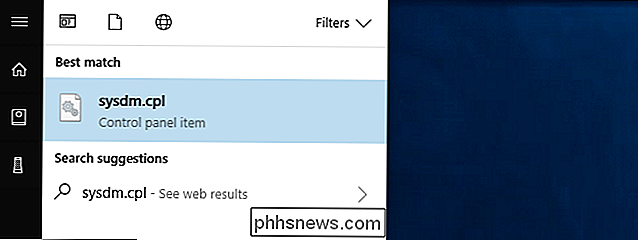
Klicken Sie im Fenster Systemeigenschaften auf die Registerkarte "Erweitert" und klicken Sie unter Leistung auf die Schaltfläche "Einstellungen".
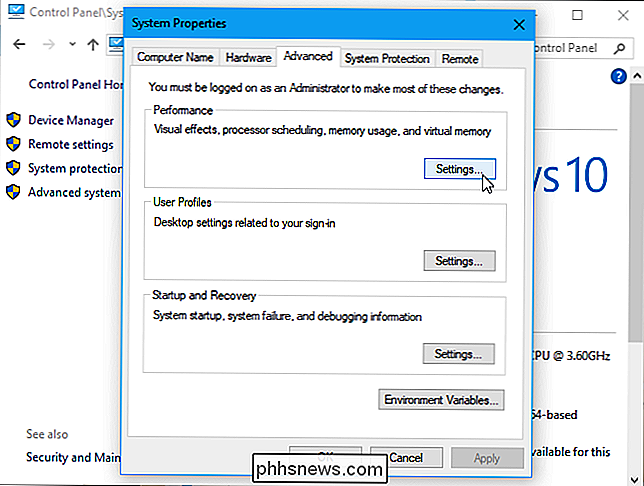
Deaktivieren Sie hier die Option "Minimieren oder Maximieren von Fenstern" und klicken Sie auf "OK".
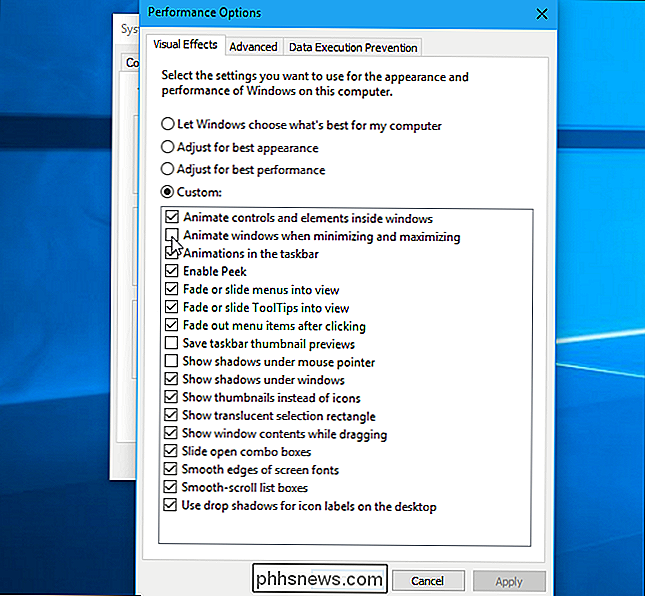
VERWANDT: So beschleunigen Sie die Menüanimationen in Windows
Hier können Sie auch eine Vielzahl anderer grafischer Effekte anpassen, z. B. ob Menüs und QuickInfos in die Ansicht gleiten oder ohne Animation erscheinen. Wenn Sie jedoch die Menüanimationsgeschwindigkeit ändern möchten, müssen Sie die Registrierung bearbeiten.
Um Ihre Änderungen rückgängig zu machen und die Standardeinstellungen wiederherzustellen, kehren Sie einfach hierher zurück und legen Sie die Hauptoption wieder auf "Lassen Sie Windows wählen, was am besten ist für meinen Computer ".
Auf einem alten PC, der mit grafischen Effekten kämpft, könnte dies helfen, die Dinge zu beschleunigen. Aber auf jedem vernünftigen modernen PC, der seit der Windows Vista-Ära hergestellt wurde, wird dies nur durch die Animation beschleunigen, die bereits reibungslos und schnell abgeschlossen wird.
Unter Windows 10 scheint diese Option den Start zu steuern Menüanimation auch. Wenn Sie diese Option jedoch aktivieren, wird die Animation im Startmenü bei modernen Versionen von Windows 10 nicht mehr deaktiviert. Sie steuert nur die Animationen für Desktop-Fenster.

Sie möchten die Spring Creators noch nicht aktualisieren? Hier ist, wie Sie es anhalten können
Microsoft wird das Spring Creators Update, auch bekannt als Redstone 4, irgendwann im April veröffentlichen. Sie können das Update pausieren, um es nicht sofort zu erhalten - vorausgesetzt, Sie verwenden Windows 10 Professional, Enterprise oder Education. VERWANDT: Alles Neu in Windows 10 Spring Creators Update, verfügbar ab April 2018 Leider können Sie mit Windows 10 Home keine Updates verzögern.

5 Möglichkeiten zum Ausführen von Windows-Software auf einem Mac
Macs haben ein blühendes Ökosystem von Software, aber einige Programme unterstützen immer noch nur Windows. Unabhängig davon, ob Sie Business-Software verwenden oder Windows PC-Spiele spielen möchten, gibt es viele Möglichkeiten, Windows-Programme auf Ihrem Mac auszuführen. Einige dieser Methoden ähneln den Möglichkeiten zur Installation von Windows-Software unter Linux oder zum Ausführen von Windows-Programmen Chromebook.



